آموزش استفاده از تیم های مایکروسافت
Using Microsoft Teams
شروع کار با تیم های مایکروسافت Getting Started with Microsoft Teams
-
دسترسی به اپلیکیشن آنلاین Accessing the Online App
-
دسترسی به اپلیکیشن آنلاین Accessing the Online App
-
پیمایش در اپلیکیشن Teams Navigating the Teams App
-
پیمایش در اپلیکیشن Teams Navigating the Teams App
-
ایجاد یک تیم جدید Creating a New Team
-
ایجاد یک تیم جدید Creating a New Team
-
ایجاد یک تیم از یک گروه Creating a Team from a Group
-
ایجاد یک تیم از یک گروه Creating a Team from a Group
-
ایجاد یک تیم از یک تیم موجود Creating a Team from an Existing Team
-
ایجاد یک تیم از یک تیم موجود Creating a Team from an Existing Team
-
مدیریت تیم ها Managing Teams
-
مدیریت تیم ها Managing Teams
-
پیوستن به یک تیم Joining a Team
-
پیوستن به یک تیم Joining a Team
-
ترک یک تیم Leaving a Team
-
ترک یک تیم Leaving a Team
-
آرشیو کردن یک تیم Archiving a Team
-
آرشیو کردن یک تیم Archiving a Team
استفاده از تیم های مایکروسافت Using Microsoft Teams
-
دریافت کمک از T-Bot Getting Help from T-Bot
-
دریافت کمک از T-Bot Getting Help from T-Bot
-
افزودن یک کانال جدید Adding a New Channel
-
افزودن یک کانال جدید Adding a New Channel
-
پین کردن محتوای Tabbed Pinning Tabbed Content
-
پین کردن محتوای Tabbed Pinning Tabbed Content
-
دریافت اطلاعات با اتصال دهنده ها Getting Information with Connectors
-
دریافت اطلاعات با اتصال دهنده ها Getting Information with Connectors
-
کار با ربات ها در کانال ها Working with Bots in Channels
-
کار با ربات ها در کانال ها Working with Bots in Channels
-
گفتگوهای گروهی بهتر در یک کانال Better Group Conversations in a Channel
-
گفتگوهای گروهی بهتر در یک کانال Better Group Conversations in a Channel
-
مکالمات چت خصوصی Private Chat Conversations
-
مکالمات چت خصوصی Private Chat Conversations
-
ارسال ایمیل به کانال Emailing a Channel
-
ارسال ایمیل به کانال Emailing a Channel
-
سفارشی کردن تنظیمات و اعلان ها Customizing Settings and Notifications
-
سفارشی کردن تنظیمات و اعلان ها Customizing Settings and Notifications
-
آپلود فایل ها در کانال ها Uploading Files in Channels
-
آپلود فایل ها در کانال ها Uploading Files in Channels
-
تالیف مشترک یک فایل Coauthoring a File
-
تالیف مشترک یک فایل Coauthoring a File
-
جستجوی محتوا Searching for Content
-
جستجوی محتوا Searching for Content
-
تغییر وضعیت در دسترس بودن Changing Availability Status
-
تغییر وضعیت در دسترس بودن Changing Availability Status
-
ایجاد یک جلسه بدون برنامه Creating an Unscheduled Meeting
-
ایجاد یک جلسه بدون برنامه Creating an Unscheduled Meeting
-
برنامه ریزی و شرکت در یک جلسه Scheduling and Joining a Meeting
-
برنامه ریزی و شرکت در یک جلسه Scheduling and Joining a Meeting
-
کار با اپلیکیشن موبایل Working with the Mobile App
-
کار با اپلیکیشن موبایل Working with the Mobile App
-
ارائه بازخورد با UserVoice Providing Feedback with UserVoice
-
ارائه بازخورد با UserVoice Providing Feedback with UserVoice
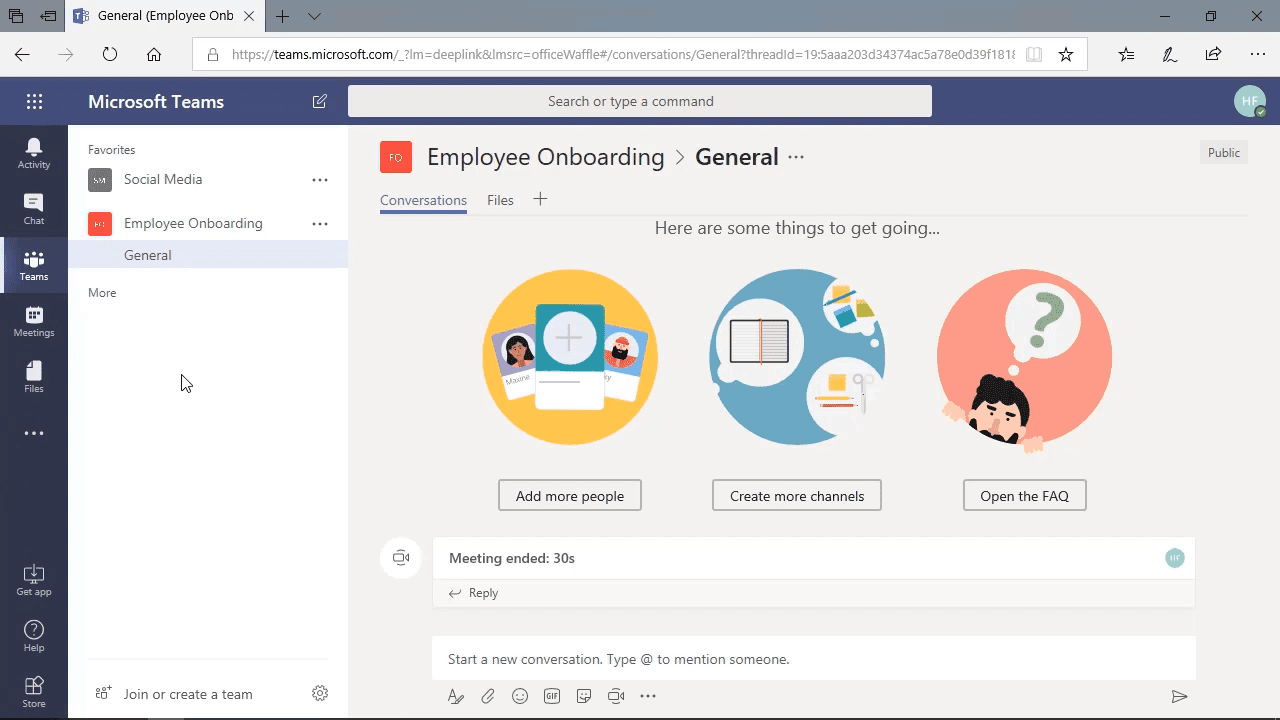

https://donyad.com/d/bbf45a
 Heather Fitzpatrick
Heather Fitzpatrick
علاقه هدر فیتزپاتریک به فناوری هنگام تحصیل در رشته زیست شناسی در کالج ایالتی دیتونا آغاز شد. هنگام مطالعه در بورد شغل دانشگاهی ، او متوجه شغل فناوری اطلاعات با یک آژانس قضایی محلی شد. او به سرعت از این کار فهمید که علاقه زیادی به کمک به دیگران دارد تا یاد بگیرند چگونه از فناوری روزانه استفاده کنند. وی نه تنها تمرکز دانشگاه خود را به مدیریت بازرگانی/فناوری اطلاعات تغییر داد ، بلکه با پرداختن به بسیاری از نقش های مختلف در 9 سال خدمت به علاوه پشتیبانی میز پشتیبانی ، پشتیبانی فنی رایانه و آموزش فناوری اطلاعات ، شغل خود را از آن گذراند. در سال 2005 ، فرصتی جدید خود را نشان داد و پرچم سبز همزمان با شروع فعالیت شرکتی/ورزشی ورزشی خود با NASCAR ، پرچم سبز را به دنبال داشت. وی در طول 9 سال فعالیت خود با NASCAR ، دوباره زمینه های زیادی را در خدمات IT مدیریت کرد. وی در جدیدترین نقش خود به عنوان مدیر آموزش فناوری اطلاعات مسئول نگارش فنی ، ویرایش ، بازاریابی ، تدوین برنامه درسی و ارائه آموزش بود. آموزش کارمندان و مسئولان شرکت در زمینه آخرین فن آوری های سخت افزاری و نرم افزاری تمرکز اصلی وی بود. وی طی 12 سال ارائه آموزش ، گواهینامه های فعال به دست آورده است: Master of Microsoft Office Specialist (MOS) Master، Microsoft Technology Associate (MTA)، ITIL و از سال 2010 مربی Microsoft Certified (MCT) بوده است. در سال 2012 مایکروسافت سرپرست منطقه ای MCT خود را برای ایالات متحده شرقی با پایین آمدن پرچم شطرنجی در NASCAR در ژوئن سال جاری ، تلاش دیگری آغاز شد. او اکنون یک مربی مستقل متخصص در فن آوری های مایکروسافت و مهارت های آموزشی برای مربیان است ، و یادگیری بسیاری از شرکت ها از جمله NASCAR ، کالج ها/دانشگاه ها و مراکز یادگیری را تسهیل می کند. دانش دنیای واقعی او همراه با استانداردها و گواهینامه های صنعت به او کمک شایانی در یادگیری دیگران می کند.
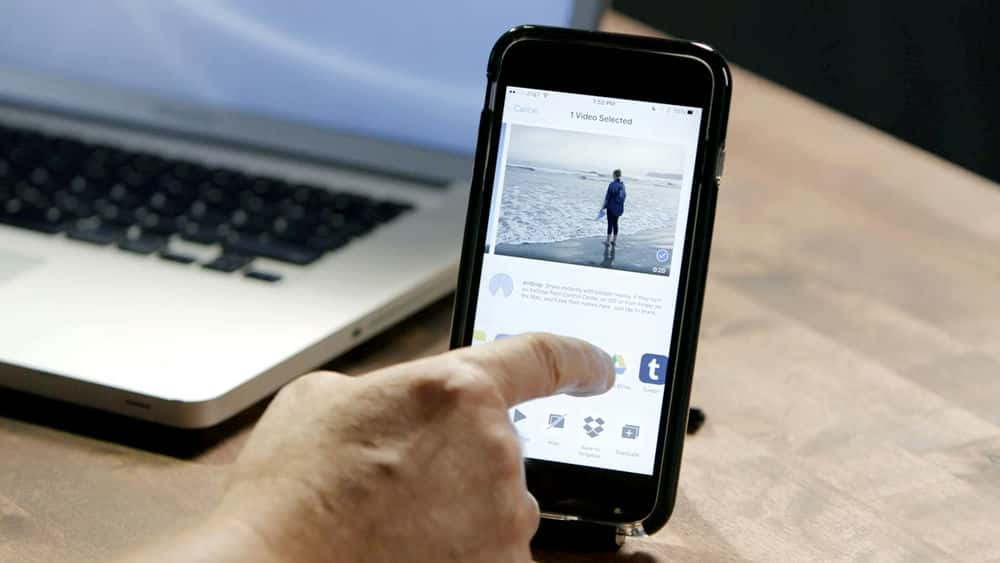
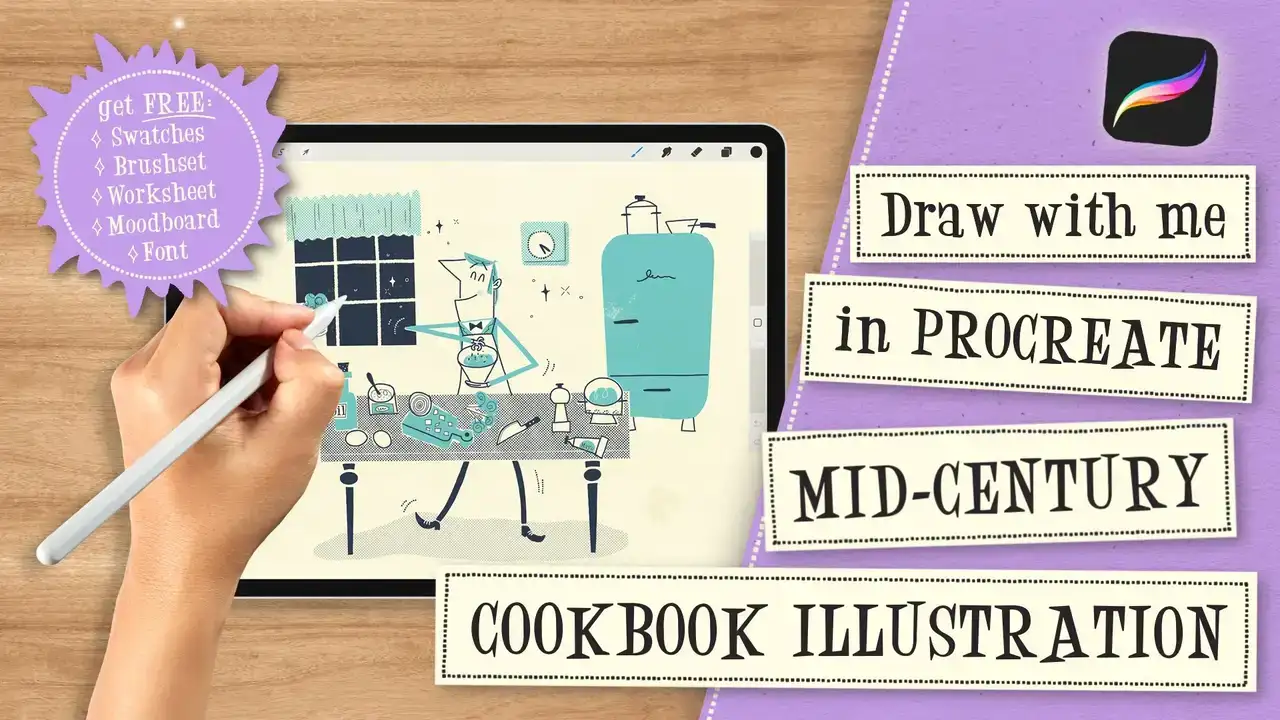





نمایش نظرات